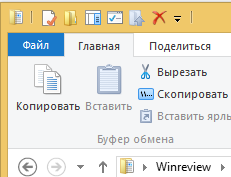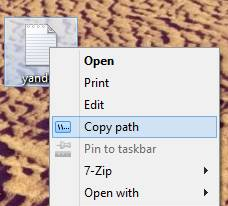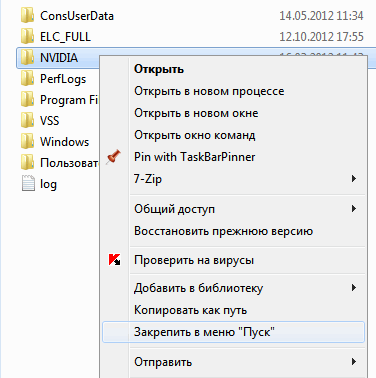Я никогда не был фанатом программы "Проводник". Я всегда считал её отвратительным средством управления файлами, и я имею стойкое убеждение на её счёт, что горбатого могила исправит. Но Проводник - это не только файловый менеджер Windows, это ещё оболочка системы, то, с чем приходится иметь дело конечному пользователю, после того как система загрузилась.
На моем веку эта оболочка прошла нелегкий путь от Диспетчера Программ (так, кажется, он назывался, да?) в Windows 3.x через невероятные трансформации в code name Chicago до первой публичной реализации в Windows 95, и достигла своего современного облика с кирпичами и чудо-панелями. И если концепция меню Пуск и рабочего стола мне ещё по душе, то про метро-интерфейс я не могу сказать ни одного доброго слова! В какой-то момент я решился расстаться с этим уродцем, и сменил Проводник на альтернативную оболочку - bbLean.
Читать далее «Радикальное решение всех проблем с интерфейсом Windows 8»